La seguridad y la privacidad son la máxima prioridad de Jotform en la creación de formularios y la recopilación de datos: dos de las razones por las que Jotform cumple con varios estándares y regulaciones de la industria, incluyendo Reglamento General de Protección de Datos(GDPR) e HIPAA. Visitad nuestra página de Seguridad para obtener más información.
Jotform también tiene cifrado de formularios que puede habilitar. Esto protege aún más la información confidencial en sus formularios. Es un tipo de cifrado de extremo a extremo, una medida de seguridad que garantiza la privacidad al cifrar los datos de su formulario cuando los usuarios los completan y envían.
Algunas características del Creador de formularios serán deshabilitadas una vez establezcáis la encriptación de los formularios.
- Email de autorespuesta
- Mail de notificación personalizada – recibiréis una notificación por email cuando tengáis un envío
- Guardar y continuar más tarde
- Cambiar la condición del recipiente de email
- Integraciones (Excepto pasarelas de pago)
- Flujos de aprobación
- Jotform Firmas
- Descarga de PDF – Podéis ver los datos en el Editor de PDF, pero solo podréis imprimirlo.
- Reportes del formulario – Excel, listado de cuadrícula, tabla HTML, RSS y calendario.
- Resumen de correos electrónicos – Podréis únicamente recibir la nueva cuenta de envíos en el último periodo del resumen.
Habilitar la encriptación en el creador de formularios
Si quieres proceder, siga los siguientes pasos para habilitar la encriptación de formularios.
- En el creador de formularios, id a la pestaña de Ajustes.
- Revisad Cifrar datos del formulario y conmutad el botón a Sí.
- Verificad vuestra cuenta a través de Gmail o Facebook o introducid vuestra contrseeña de Jotform.
- En este paso, debéis proporcionar un código de acceso para el formulario. Podéis introducir hasta 16 caracteres.
Notas
- El código de acceso a la encriptación del formulario es para formularios individuales. Debéis crear un nuevo código de acceso si habilitáis la encriptación en vuestros otros formularios.
- No podréis resetear el código de acceso, con lo que aseguraros de acordaros de ella. De lo contrario, vuestros datos se podrán considerar perdidos.
- Finalmente, clicad en el botón de Activar Cifrado. Ahí obtendréis una confirmación, y ya deberá funcionar. Vuestro formulario estará totalmente encriptado.
Desencriptar el formulario para acceder a los envíos
Podéis desencriptar vuestro formulario a través de Jotform Tablas y el Inbox de Jotform. Únicamente lo debéis hacer una vez, a menos de que entréis con otro navegador. Para desencriptar debemos hacer lo siguiente
- Acceder a Jotform Tablas o Jotform Inbox.
- Introducir vuestro código de acceso
- Clicar el botón de acceder, y ya estaría. Debéis ser capaces de ver vuestros datos.
Si queréis asegurar su seguridad, podéis encriptarlos de nuevo antes de cerrar la página. Para hacerlo, clicad en el botón de Cifrar Datos.
¿Qué sucede si se me olvida el código de acceso?
Los formularios encriptados utilizad una encriptación de fin-a-fin, lo que significa, que vuestro código de acceso está encriptado para Jotform. Debido a que está encriptado, no podremos acceder a vuestros datos, con lo que si os olvidáis de la contraseña, vuestros datos quedarán perdidos. Recomendamos que accedáis con el código en un lugar seguro o creéis un código de acceso que sea sencillo de recordar.
Por favor, comentad a continuación si tenéis preguntas, comentarios o sugerencias.
Actualizar
¿Estáis buscando un formulario con encriptación utilizando una llave? Por favor, revisad esta guía sobre los formularios encriptados con un archivo de llave local.


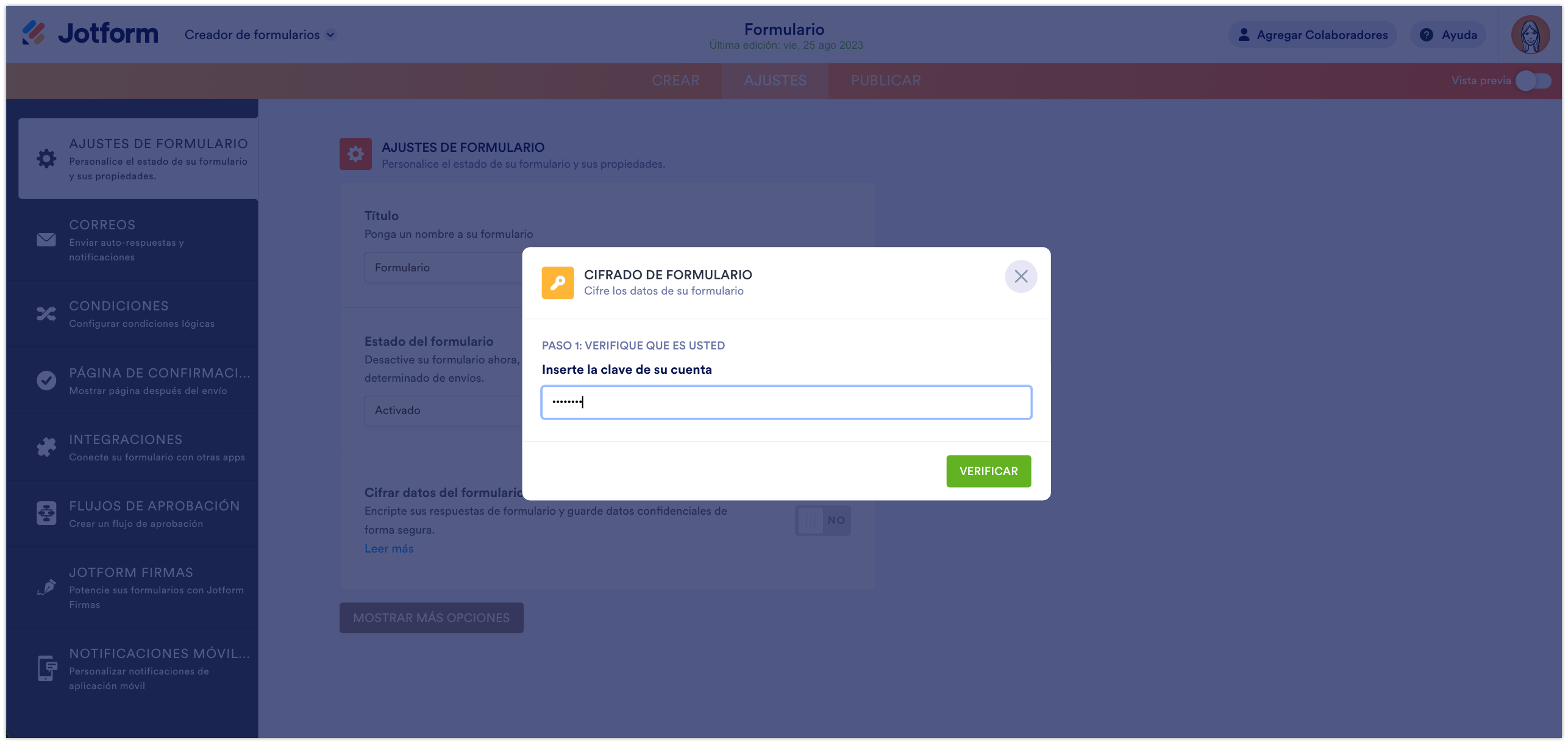
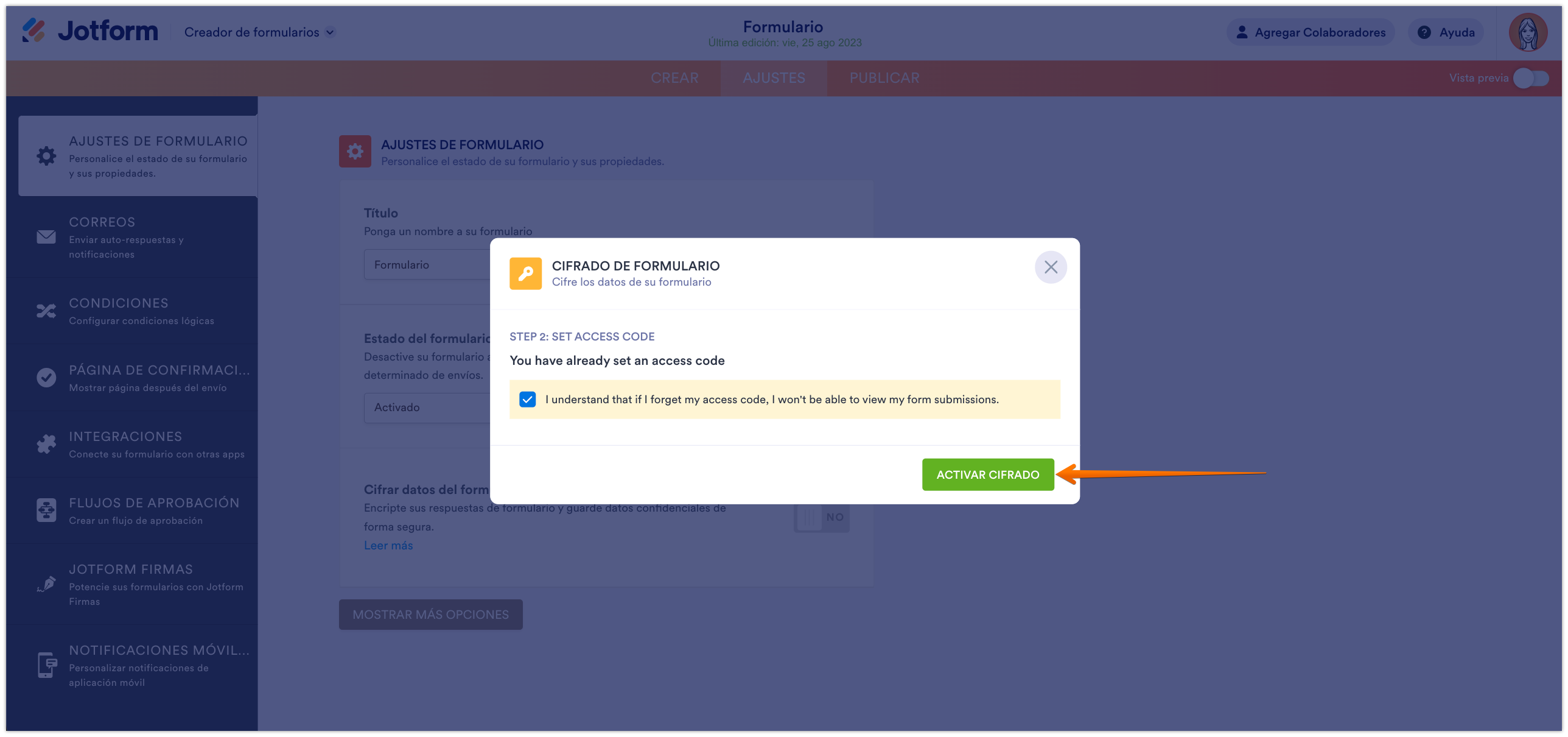


Enviar Comentario: